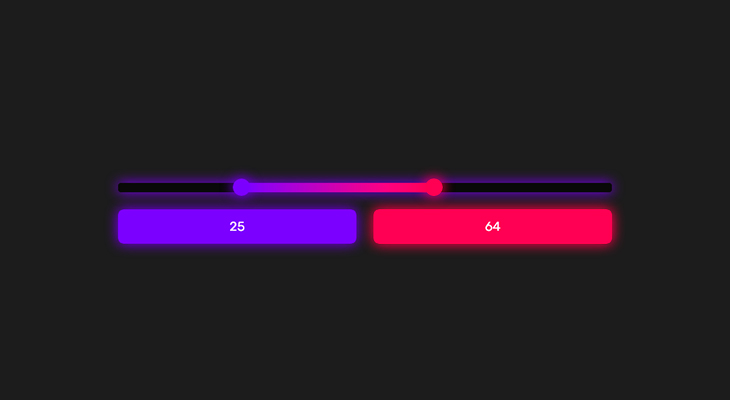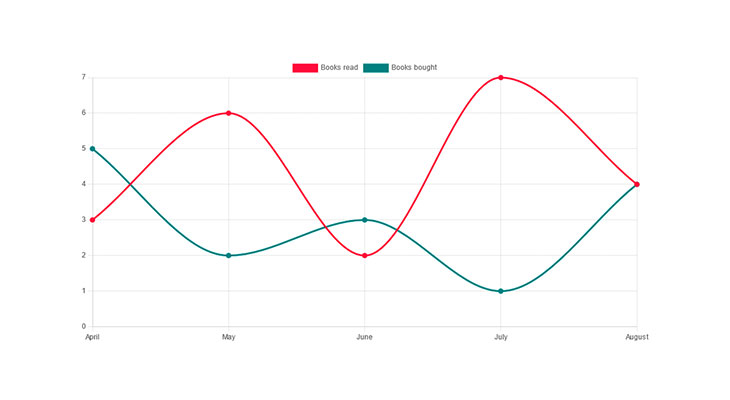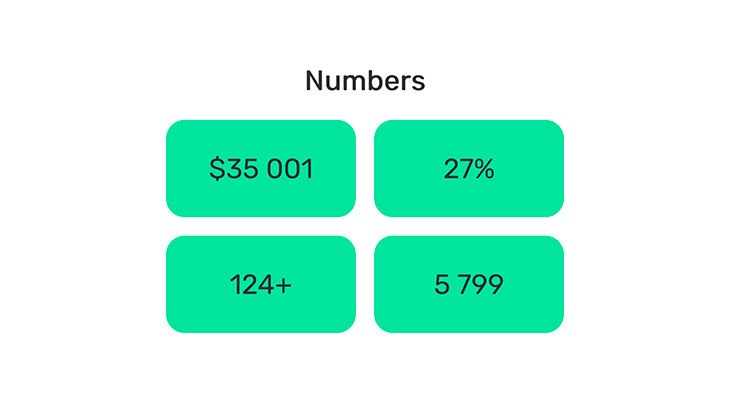Адаптивные круглые и другие пропорциональные блоки на CSS
Расскажу принцип адаптивных пропорциональных блоков
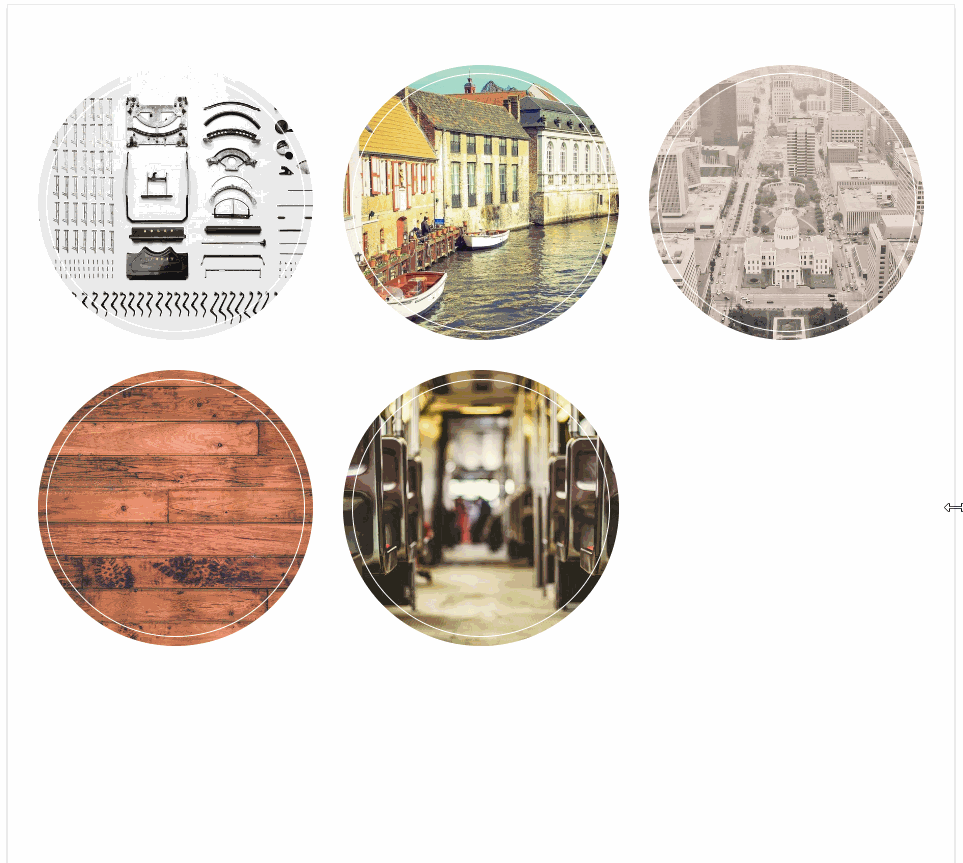
Посмотреть на Codepen
Разметка HTML
<div class="section">
<div class="container container_full">
<div class="aspect-ratio">
<div class="aspect-ratio__flex">
<div class="aspect-ratio__col">
<div class="aspect-ratio__item">
<div class="aspect-ratio__body">
<img src="https://picsum.photos/1920/1080" alt=""/></div>
</div>
</div>
<div class="aspect-ratio__col">
<div class="aspect-ratio__item">
<div class="aspect-ratio__body">
<img src="https://picsum.photos/1920/1081" alt=""/></div>
</div>
</div>
<div class="aspect-ratio__col">
<div class="aspect-ratio__item">
<div class="aspect-ratio__body">
<img src="https://picsum.photos/1920/1082" alt=""/></div>
</div>
</div>
<div class="aspect-ratio__col">
<div class="aspect-ratio__item">
<div class="aspect-ratio__body">
<img src="https://picsum.photos/1920/1083" alt=""/></div>
</div>
</div>
<div class="aspect-ratio__col">
<div class="aspect-ratio__item">
<div class="aspect-ratio__body">
<img src="https://picsum.photos/1920/1084" alt=""/></div>
</div>
</div>
</div>
</div>
</div>
</div>
Стили CSS
.container {
max-width: 1170px;
margin: 0 auto;
padding: 0 30px;
}
.container_full {
max-width: 100%;
}
.aspect-ratio {
padding: 60px 0;
}
.aspect-ratio * {
transition: all 0.6s ease;
}
.aspect-ratio__flex {
display: flex;
flex-wrap: wrap;
margin: 0 -15px -30px;
}
.aspect-ratio__col {
width: 25%;
padding: 0 15px 30px;
}
.aspect-ratio__item {
padding-top: 100%;
position: relative;
}
.aspect-ratio__body {
position: absolute;
top: 0;
left: 0;
right: 0;
bottom: 0;
width: 100%;
height: 100%;
overflow: hidden;
border-radius: 50%;
}
.aspect-ratio__body:hover {
transform: perspective(800px) rotateY(15deg) rotateX(15deg);
box-shadow: -5px 5px 15px rgba(51,51,51,0.5);
}
.aspect-ratio__body:hover img {
transform: scale(1.3);
}
.aspect-ratio__body:after {
width: 94%;
height: 94%;
border-radius: 50%;
display: block;
content: '';
border: 1px solid #fff;
position: absolute;
top: 3%;
left: 3%;
}
.aspect-ratio__body img {
display: block;
width: 100%;
height: 100%;
-o-object-fit: cover;
object-fit: cover;
-o-object-position: center;
object-position: center;
transition: all 5s ease;
}
@media (max-width: 991.98px) {
.aspect-ratio__col {
width: 33.33333333%;
}
}
@media (max-width: 767.98px) {
.aspect-ratio__col {
width: 50%;
}
}
@media (max-width: 575.98px) {
.aspect-ratio__col {
width: 100%;
}
}
Про адаптивную сетку почитать можно здесь - Адаптивная сетка для каталога
Принцип адаптивных квадратных или круглых блоков
<div class="aspect-ratio__col"> /* Этому блоку задаем ширину в процентах */
<div class="aspect-ratio__item"> /* Этому блоку задаем padding-top: 100%; и position: relative; */
<div class="aspect-ratio__body"> /* Этому блоку задаем position: absolute; на всю ширину и высоту родительского блока(<div class="aspect-ratio__item">) */
<img src="https://picsum.photos/1920/1080" alt=""/></div>
</div>
</div>
.aspect-ratio__col {
width: 25%; /* Задаем ширину по 25% - по 4 в ряд */
padding: 0 15px 30px; /* Задаем отступы */
}
.aspect-ratio__item {
padding-top: 100%; /* Самое важное свойство - задаем для пропорционального прямоугольника, в данном случае для квадрата */
position: relative; /* Обязательное свойство, чтобы дочерний блок(.aspect-ratio__body) позиционировать относительно этого блока */
}
/* Растягиваем дочерний блок на весь размер родительского блока */
.aspect-ratio__body {
position: absolute;
top: 0;
left: 0;
right: 0;
bottom: 0;
width: 100%;
height: 100%;
}
Весь принцип состоит из трех пунктов
- Создаем блок
<div class="aspect-ratio__col">с шириной в процентах для адаптивности - Добавляем блок
<div class="aspect-ratio__item">со свойствамиpadding-topиposition:relative - Добавляем блок
<div class="aspect-ratio__body">и с помощьюposition: absolute;растягиваем его на весь размер блока<div class="aspect-ratio__item">и в него уже помещаем весь необходимый контент
Посмотрим как это работает
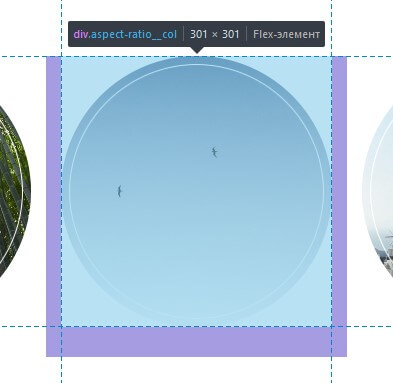
В блок <div class="aspect-ratio__col"> у которого ширина 25% и внутренние отступы по 15px стороны, помещаем блок <div class="aspect-ratio__item"> у которого установлено свойство padding-top: 100%
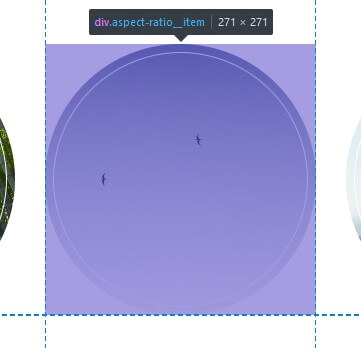
Блок <div class="aspect-ratio__item"> считает свободную ширину родительского блока <div class="aspect-ratio__col">, то есть 25% - 30px(левый и правый внутренние отступы) и устанавливает верхний внутренний отступ padding-top в значение 100% от высчитаной свободной ширины родительского блока <div class="aspect-ratio__col">, то есть теперь высота блока равна его ширине.
Блоку <div class="aspect-ratio__item"> также установлено свойство position: relative;, чтобы относительно этого блока позиционировался дочерний блок <div class="aspect-ratio__body">
Далее просто добавляем блок <div class="aspect-ratio__body"> и задаем ему следующие стили, чтобы он занял всю область блока <div class="aspect-ratio__col">
.aspect-ratio__body {
position: absolute;
top: 0;
left: 0;
right: 0;
bottom: 0;
width: 100%;
height: 100%;
}
Если не задать эти стили, то блок <div class="aspect-ratio__body"> будет просто располагаться под верхним внутренним отступом блока <div class="aspect-ratio__item">
Чтобы сделать из квадрата круг, блоку <div class="aspect-ratio__body"> добавляем сделующие стили
.aspect-ratio__body {
position: absolute;
top: 0;
left: 0;
right: 0;
bottom: 0;
width: 100%;
height: 100%;
overflow: hidden; /* скрывает часть контента, которых выходит за пределы круга, в данном примере изображение */
border-radius: 50%; /* устанавливает со всех сторон радиус по половине стороны квадрата и получаем круг */
}
Таким же образом можно сделать адаптивный пропорциональный прямоугольник любого размера
При произвольных размерах прямоугольника очень просто воспользоваться формулой для установки значения padding-top - calc((высота / ширина)*100%) (calc() можно использовать для всех браузеров)
Например, в макете горизонтальный прямоугольник шириной 754px и высотой 312px и нам нужно его пропорционально адаптировать, то блоку <div class="aspect-ratio__item"> устанавливаем
.aspect-ratio__item {
padding-top: calc((312/754)*100%);
position: relative;
}
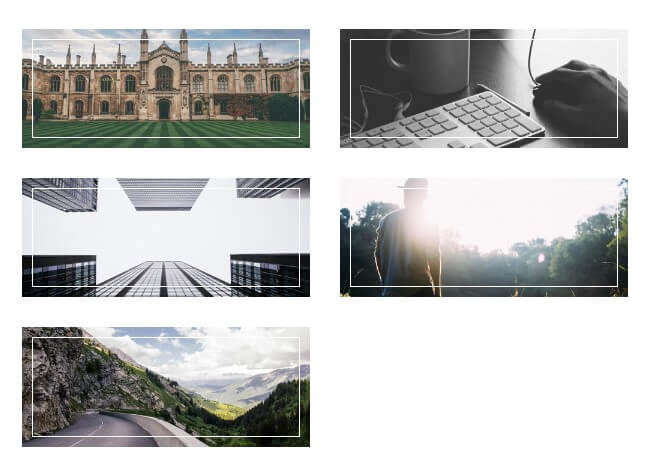
Если в макете вертикальный прямоугольник шириной 200px и высотой 350px то устанавливаем следующее
.aspect-ratio__item {
padding-top: calc((350/200)*100%);
position: relative;
}

Изображения - https://picsum.photos/